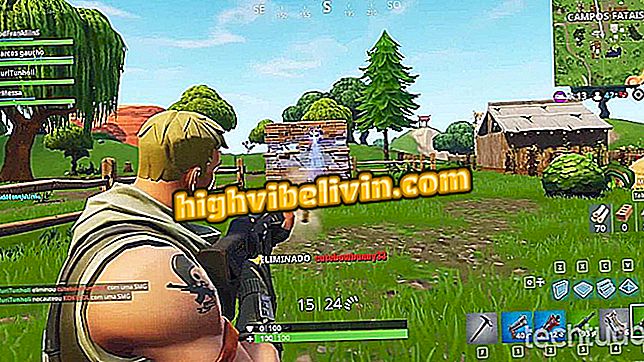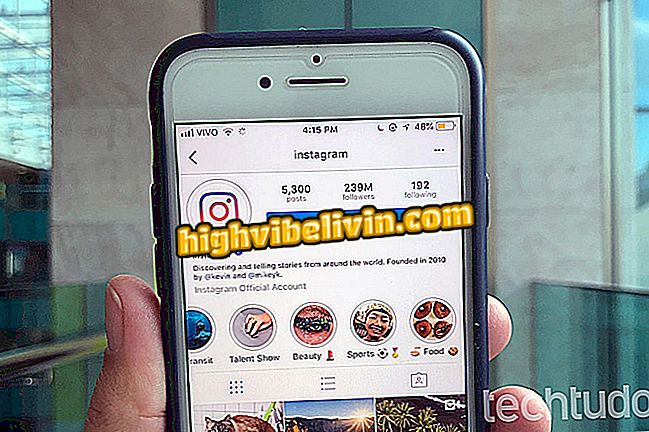Så här skapar du test och bevis online i Google Forms
Google Forms är ett kraftfullt formulärverktyg som även kan användas för att skapa online-bevis. Testläget tillåter lärare att skapa frågor med felaktiga och korrekta alternativ, samt att tilldela poäng för varje fråga. Plattformen organiserar studentresponser i kalkylblad och diagram som hjälper dig att förstå prestanda per student eller fråga. Om användaren önskar är det möjligt att automatisera leverans av anteckningar till studenter. Så här skapar du online-recensioner med Googles tjänst.
Hur man skapar en undersökning i SurveyMonkey

Google Forms låter dig göra frågeformulär med skiljetecken
Steg 1. Gå till Googles formulär på webben och skapa en ny form

Skapa en blankett i Google Forms
Steg 2. Gå till formulärinställningarna i övre högra hörnet;

Ställ in din blankett i Google Forms
Steg 3. Kontrollera alternativet "Begränsa 1 svar" för att förhindra att studenten skickar mer än ett svar;

Tillåt bara ett svar per person
Steg 4. På fliken "Test", vrid knappen "Skapa test" och välj noteringsinsändningsläge. I test med endast flera valfrågor är det möjligt att skicka anteckningen strax efter det att studenten har skickat svaren. Om testet innehåller svar som kräver korrigering, kontrollera alternativet "Efter, efter manuell granskning";

Aktivera testformuläret för Google Forms
Steg 5. Bläddra ner på sidan för att se vilken information studenten kan komma åt efter att ha fyllt i frågeformuläret. Spara ändringarna;

Välj vilka Google Forms som ska visa studenten vid slutet av provet
Steg 6. Skapa fråges frågor och svar. Välj svarstyp i menyn till höger och kontrollera alltid "Obligatorisk" -knappen i nedre högra hörnet.

Skapa nödvändiga frågor i Google Forms
Steg 7. Använd uppladdningsknappen för att skapa bildbaserade frågeformulär. I slutet av varje fråga, gå till alternativet "Answer key";

Skapa frågor med bilder
Steg 8. I menyn "Answer Key" definierar du rätt alternativ och frågans värde i punkterna.

Ange interpunktion och korrekt svar
Steg 9. I slutet klickar du på Skicka-knappen för att dela beviset med studenterna via e-post;

Skicka online-testet till studenter
Steg 10. I den mån bevisen levereras samlar Google allt på fliken "Svar". Se allmänna diagram, per elev och per ämne. I slutet av utvärderingsperioden stänger du av "Acceptera svar" -tangenten och klickar på den gröna knappen för att skapa ett kalkylblad med resultaten.

Övervaka resultaten, slutföra testet för att generera kalkylblad
Hur löser du err_connection_timed_out? Ställ frågor i forumet.